Kaip konfigūruoti "Bitmoji" ir "Snapchat"

Jei naudojate "Snapchat", tikriausiai pastebėjote, kad kai kuriuose jūsų drauguose yra animacinių filmų profilio paveikslėlis, kurį jie taip pat gali įtraukti į skirtingus Snaps. Tai yra "Bitumonia". Leidžia pažvelgti į tai, kaip nustatyti, ką naudoti su "Snapchat".
Kad tai atliktų, turite įdiegti "Bitmoji" programą savo telefone ir "Snapchat". Tai pasiekiama "iPhone" programų parduotuvėje ir "Google Play" parduotuvėje.
Atidarykite "Snapchat" ir palieskite piktogramą viršutiniame kairiajame ekrano kampe, kad patektumėte į "Nustatymų" puslapį, tada palieskite "Pridėti".

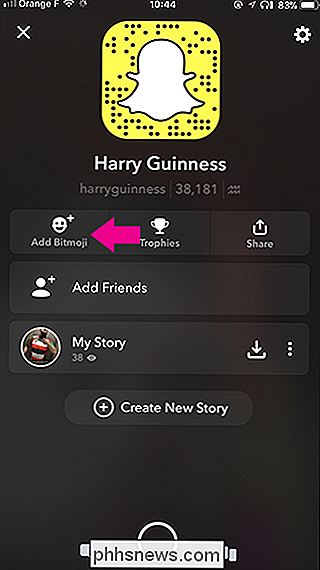
Bakstelėkite "Sukurti raktą". Jei jau įdiegta "Bitmoji" programa, ji bus atidaryta; kitaip jūsų atsisiųskite į "App Store" arba "Google Play" parduotuvę. Tada palieskite "Create with Snapchat" arba prisijungti naudodami esamą "Bitmoji" paskyrą.
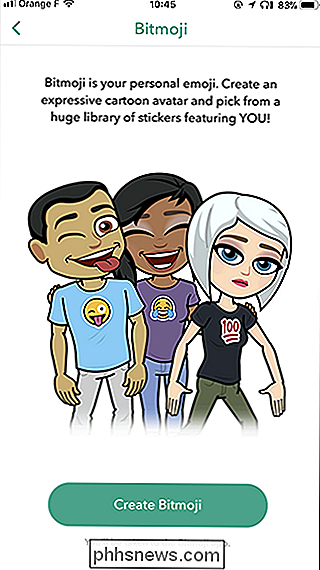
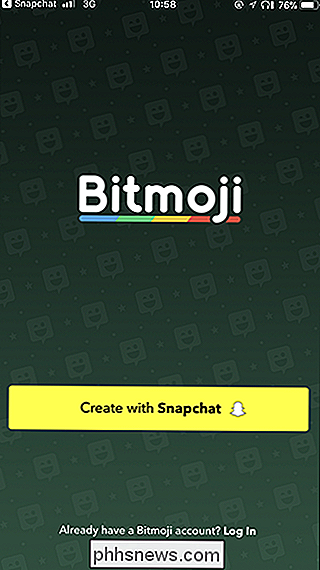
Dabar atėjo laikas pradėti kurti "Bitmoji avatar". Pasirinkite, ar norite pasirodyti kaip vyriška ar moteriška. Jums reikės paklausti, ar norėtumėte pačiam palyginti ir save.
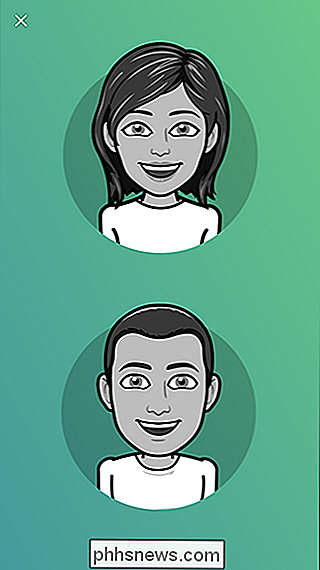
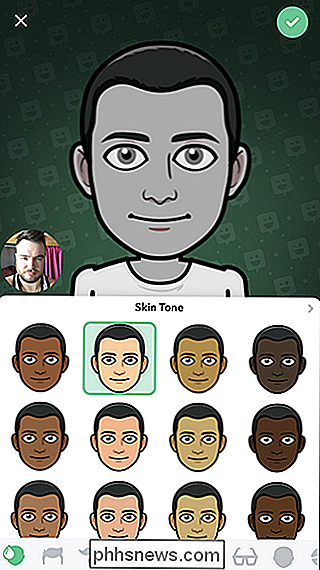
Atlikite visas tinkinimo parinktis - joje yra milijonų galimų kombinacijų - ir jūs turėtumėte sugebėti sukurti pagrįstą panašumą į tai, ko atrodo. Manau, kad mano atrodo gana arti!


Bakstelėkite "Išsaugoti avatarą", tada "Sutinku" ir "Connect".
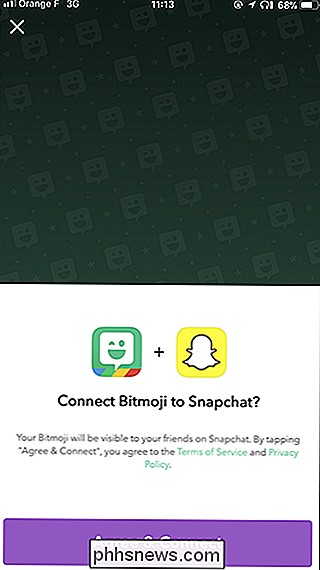
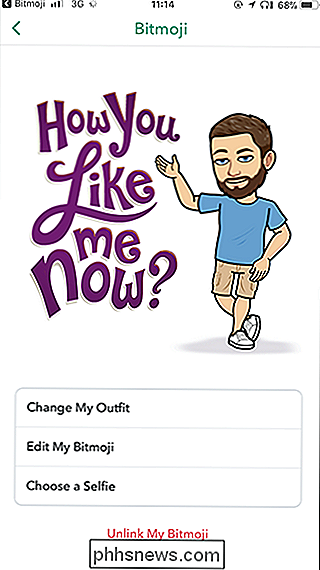
SUSIJUSIOS: Kaip naudotis Snapchat: Snaps ir pranešimų siuntimo pagrindai
Dabar jūs visi pasiruošę naudoti savo "Bitmoji" programoje "Snapchat". Snapchat. Pamatysite, kad jis vyksta Snapcode viduryje, o jūsų draugai pamatys jį savo kontaktų sąraše. Galite pridėti lipdukus, kuriuose yra jūsų "Bitmoji", prie "Snaps", o jei naudositės tiesioginiais draugais, naudokite lipdukus, kurių funkcija yra tiek jūsų "Bitmojis".
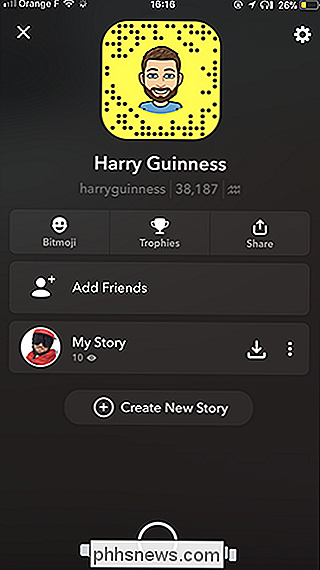

Bet kada galite įeiti ir redaguoti savo "Bitmoji avatar" iš "Snapchat" arba "Bitmoji" programa.

Kodėl mano "motherboard" "PCI Express" prievadai skiriasi? x16, x8, x4 ir x1 paaiškinta
"PCI Express" standartas yra vienas iš šiuolaikinių skaičiavimų, kuriame yra daugiau ar mažiau kiekvieno stalinio kompiuterio per pastarąjį dešimtmetį. Bet ryšio pobūdis yra šiek tiek miglotas: naujame kompiuteryje galite pamatyti pusę dešimčių porų trijų ar keturių skirtingų dydžių, pažymėtų "PCIE" arba "PCI-E".

Kokie yra aštuoni baltieji kvartalai, supantis aplinkui išmatuojamus objektus?
Tai klausimas natūra, kad jei paklausite dešimties skirtingų žmonių, tikriausiai bus dešimt skirtingų atsakymų, taigi kokie yra aštuoni baltieji kvadratai iš tikrųjų vadinami? Šiandienos "SuperUser" užklausų ir atsakymų dalis atsako už nusivylusį skaitytoją, kuris nori vartoti teisingą terminą savo straipsnyje.



